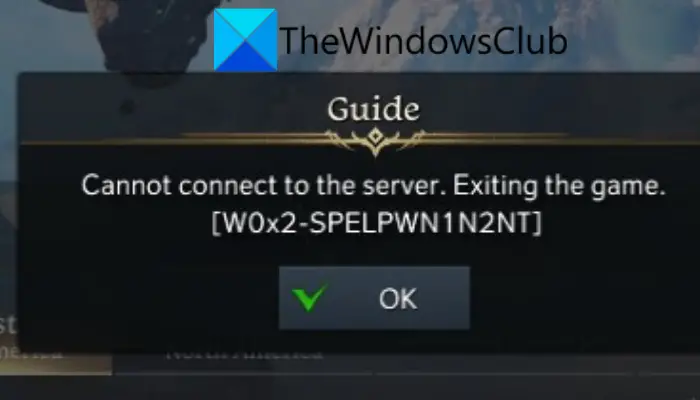Данная ошибка свидетельствует о наличии проблем с сетевым подключением, которые могут быть вызваны различными проблемами. Ниже будут указаны самые распространенные способы решения проблемы.
1. Настройка сетевого оборудования.
- Попробуйте отключить программы брандмауэр/файрвол/антивирус и все программы, которые могут занимать канал интернет-соединения вашего компьютера.
- Если вы используете роутер в качестве шлюза для интернет соединения, пожалуйста, подключите ваш компьютер напрямую, минуя любое оборудование.
- Убедитесь, что сетевое оборудование корректно настроено. По вопросу настройки сетевого оборудования вы можете обратиться в службу поддержки провайдера, услугами которого пользуетесь. Игра использует следующие IP-адреса и порты:
195.211.129.88 порт: 6010
195.211.129.90 порт: 6020
195.211.129.90 порт: 6030
195.211.129.95 порт: 6040
2. Запуск компьютера при чистой автозагрузке.
Нажмите Пуск ->Выполнить ->Напишите msconfig и нажмите Ok
Если ваш компьютер использует «Обычный запуск», то сделайте следующее:
- Нажмите на кнопку «Выборочный запуск»
- Уберите галочку с поля «Загружать элементы автозагрузки»
- Перейдите на закладку «Службы» и выберете значение «Не отображать службы Microsoft»
- Нажмите «Отключить Все» (Оставьте галочку напротив Microsoft Plug and Play, если такой пункт есть)
- Нажмите «Применить» и закройте окно.
- Перезагрузитесь.
- После перезагрузки, появится окно «Настройки системы» — закройте его и выберете пункт не перезагружаться, если спросит.
Чтобы вернуть настройки запуска к исходным, выберете пункт «Обычный запуск»
3. Очистка кэша DNS и сброс сетевых протоколов.
- нажмите «Пуск->Выполнить» (Win+R),
- наберите в открывшемся окне (без кавычек) «cmd»,
- нажмите «Ок»,
- В открывшемся окне поочередно введите следующие команды «ipconfig /flushdns» и «netsh winsock reset». Команды вводить необходимо без кавычек.
- Перезагрузите компьютер.
4. Проверка наличия проблемы при использовании другого способа подключения к интернету.
Если при другом подключении проблема не наблюдается, то значит проблема находится на стороне провайдера.
Вы получаете сообщение об ошибке «Не удается подключиться к серверу» в Lost Ark? Вот полный способ исправить ошибку на вашем ПК с Windows. Lost Ark — популярная бесплатная многопользовательская ролевая онлайн-игра. Хотя его любят миллионы геймеров, многие пользователи жаловались на получение этой ошибки подключения при попытке запустить игру. При срабатывании вы получите следующее сообщение об ошибке:
Не удается подключиться к серверу. Выход из игры.
[W0x2-SPELPWN1N2NT]

Теперь, если вы также получаете ту же ошибку, попробуйте исправления, которые мы упомянули в этой статье, чтобы избавиться от нее.
Вот исправления, которые вы можете попытаться устранить с ошибкой «Не удается подключиться к серверу» в Lost Ark:
- Перезапустите игру/лаунчер.
- Проверьте подключение к Интернету.
- Проверьте целостность файлов игры.
- Обновите сетевой и графический драйвер.
- Разрешите Lost Ark проходить через брандмауэр.
- Очистите кеш DNS.
- Переключитесь на DNS-сервер Google.
Давайте подробно рассмотрим вышеуказанные исправления прямо сейчас!
1]Перезапустите игру/лаунчер игры.
Первое, что вы должны сделать, чтобы исправить эту ошибку, это перезапустить игру. Возможно, вы получаете ошибку из-за временного сбоя или проблемы в игре. Следовательно, перезапуск должен помочь вам. Если это не поможет, вы можете попробовать перезапустить программу запуска игры, т. е. Steam, а затем сыграть в Lost Ark. Если этот метод исправит ошибку для вас, ну и хорошо. Если это не так, вы можете перейти к следующему потенциальному исправлению для устранения ошибки.
2]Проверьте подключение к Интернету.
Для таких игр, как Lost Ark, требуется стабильное и высокоскоростное подключение к Интернету. Таким образом, если у вас низкоскоростное интернет-соединение или интернет нестабилен, вы, вероятно, столкнетесь с ошибкой «Не удается подключиться к серверу». Если сценарий применим, проверьте подключение к Интернету и оптимизируйте его. Для оптимального интернет-соединения вы можете попробовать следующие советы:
- Прежде всего, проверьте скорость своего интернета и посмотрите, достаточно ли она хороша для плавной игры в онлайн-игры. Если нет, вам потребуется обновить свой интернет-план, чтобы избежать подобных ошибок.
- Большинство геймеров предпочитают использовать проводное подключение к Интернету вместо беспроводного. Это связано с тем, что проводное соединение является более надежным и стабильным. Итак, попробуйте использовать проводное подключение к Интернету, чтобы исправить ошибку подключения.
- Если на вашем ПК есть проблемы, связанные с вашим WiFi, попробуйте устранить проблемы с WiFi.
- Вы также можете отключить все другие устройства, которые используют то же интернет-соединение, что и вы. Это сделано для предотвращения регулирования пропускной способности, которое может вызывать данную ошибку.
- Кроме того, вы можете выполнить перезагрузку маршрутизатора/модема и посмотреть, устранит ли он для вас ошибку.
Если проблем с Интернетом нет и вы используете оптимизированное соединение, вы можете перейти к следующему потенциальному исправлению для устранения ошибки.
3]Проверьте целостность файлов игры.
Эта ошибка также может быть вызвана поврежденными или отсутствующими файлами игры. Следовательно, вы можете попробовать проверить и исправить неисправные игровые файлы Lost Ark, чтобы исправить ошибку. Вот шаги для этого:
- Во-первых, запустите клиент Steam и перейдите в раздел БИБЛИОТЕКА.
- Теперь найдите и щелкните правой кнопкой мыши игру Lost Ark.
- После этого в появившемся контекстном меню выберите пункт «Свойства».
- Затем перейдите на вкладку «Локальные файлы» и нажмите кнопку «Проверить целостность игровых файлов».
- Когда файлы игры будут успешно проверены, вы можете попробовать перезапустить игру и посмотреть, устранена ли ошибка или нет.
Если вы по-прежнему получаете ту же ошибку, может быть какая-то другая причина ошибки. Итак, вы можете попробовать следующий потенциальный способ исправить ошибку.
4]Обновите сетевые и графические драйверы.
Эта ошибка вполне может быть вызвана устаревшими сетевыми, графическими и другими системными драйверами. Следовательно, вам необходимо убедиться, что у вас установлены последние системные драйверы. Если драйверы не обновлены, обновите все драйверы вашего устройства, а затем проверьте, устранена ли ошибка или нет.
Вот способы обновления сетевых драйверов, графических драйверов и других системных драйверов:
- Вы можете попробовать вручную обновить сетевые драйверы; просто зайдите в приложение «Настройки» и перейдите в «Центр обновления Windows»> «Дополнительные параметры»> «Дополнительное обновление». Отсюда вы можете загрузить и установить доступные обновления для вашей сети, графики и других драйверов.
- С помощью приложения «Диспетчер устройств» вы можете легко обновить сетевой адаптер и графические драйверы.
- Вы также можете загрузить последнюю версию сетевых и графических драйверов, перейдя на официальный сайт производителя вашего устройства.
Если вы обновили драйверы, но по-прежнему получаете эту ошибку, перейдите к следующему потенциальному исправлению, чтобы устранить ее.
5]Разрешите Lost Ark через брандмауэр
Другой причиной ошибки «Не удается подключиться к серверу» может быть ваш брандмауэр. Возможно, это предотвращает или блокирует подключение к серверам Lost Ark. Следовательно, вы можете попробовать отключить брандмауэр, а затем запустить игру. Если ошибка устранена, вы можете быть уверены, что причиной ошибки был ваш брандмауэр. Затем вы можете попробовать внести Lost Ark в белый список через брандмауэр, чтобы навсегда исправить ошибку. Вот как это сделать:
- Во-первых, из поиска на панели задач просто найдите и запустите приложение «Брандмауэр и защита сети».
- Теперь на левой боковой панели нажмите «Разрешить приложение через брандмауэр».
- Затем нажмите кнопку «Изменить настройки» на странице «Разрешенные приложения».
- Затем нажмите кнопку «Выбрать другое приложение»> «Обзор», найдите и выберите исполняемый файл Steam и Lost Ark.
- Когда вы закончите добавлять приложения, установите флажки Public и Private для обоих приложений.
- Наконец, нажмите кнопку «ОК», чтобы сохранить изменения, и перезапустите игру, чтобы проверить, устранена ли ошибка.
Если ошибка все еще сохраняется, попробуйте следующее возможное исправление, чтобы устранить ошибку.
6]Очистите кеш DNS
Ошибка может быть вызвана недействительным или поврежденным кешем DNS. Следовательно, вы можете попробовать очистить кеш DNS, а затем попробовать перезапустить игру, чтобы проверить, устранена ли ошибка. Вот шаги по очистке DNS в Windows 11/10:
Во-первых, запустите окно командной строки с правами администратора.
Теперь введите следующую команду в CMD:
ipconfig /flushdns
Когда команда будет успешно выполнена, вы получите сообщение о том, что «Кэш преобразователя DNS успешно очищен.». Затем вы можете попробовать перезапустить игру и посмотреть, устранена ли ошибка. Если нет, попробуйте следующее решение, чтобы исправить ошибку.
7]Переключитесь на DNS-сервер Google.
Если у вас ничего не работает, есть вероятность, что вы имеете дело с несогласованностью с вашим DNS-сервером по умолчанию. Итак, если сценарий применим, вы сможете исправить ошибку, переключившись на общедоступный DNS-сервер, который является более надежным. Большинство пользователей смогли устранить ошибку, перейдя на DNS-сервер Google. Итак, вы можете попробовать сделать то же самое, чтобы исправить ошибку.
Чтобы перейти на DNS-сервер Google, вы можете выполнить следующие шаги:
- Во-первых, вызовите диалоговое окно «Выполнить» с помощью Windows + R, а затем запустите окно «Сетевые подключения», введя в нем ncpa.cpl.
- Теперь щелкните правой кнопкой мыши активное подключение к Интернету и в появившемся контекстном меню выберите параметр «Свойства».
- Затем в «Свойствах» щелкните параметр «Протокол Интернета версии 4 (TCP/IPv4)», а затем нажмите кнопку «Свойства».
- Затем нажмите на Используйте следующие адреса DNS-серверов вариант, а затем введите следующие адреса в соответствующие поля: Предпочитаемый DNS-сервер: 8.8.8.8 Альтернативный DNS-сервер: 8.8.4.4
- Теперь вернитесь назад, выберите вариант «Протокол Интернета версии 6 (TCP/IPV6)» и нажмите кнопку «Свойства».
- После этого выберите Используйте следующие адреса DNS-серверов и используйте следующие адреса в соответствующих полях: Предпочитаемый DNS-сервер: 2001:4860:4860::8888 Альтернативный DNS-сервер: 2001:4860:4860::8844
- Наконец, нажмите кнопку Применить > ОК кнопку для переключения на DNS-сервер Google.
Надеюсь, это устранит ошибку для вас.
Читать: исправить ошибку подключения к Elden Ring на ПК с Windows.
Почему постоянно пишет Невозможно подключиться к серверу?
Может быть несколько причин, по которым игра говорит, что невозможно подключиться к серверу. Это может быть вызвано проблемами с сервером или проблемами с интернет-соединением. Если вы получаете ошибку «Не удается подключиться к серверу» в Lost Ark, вот возможные причины:
- Это может быть вызвано тем, что вы используете слабое или нестабильное интернет-соединение. Следовательно, проверьте свой Интернет и оптимизируйте его, чтобы исправить ошибку.
- Поврежденные или отсутствующие игровые файлы могут быть еще одной причиной этой ошибки. Итак, если сценарий применим, проверьте целостность файлов игры, чтобы исправить ошибку.
- Ошибка может быть вызвана тем, что ваш брандмауэр блокирует подключение к серверам Lost Ark. В этом случае попробуйте добавить игру в белый список через брандмауэр.
- Это также может произойти из-за поврежденного кеша DNS или несоответствия с вашим DNS-сервером по умолчанию.
Как исправить Не удалось подключиться к серверу?
Чтобы исправить ошибку подключения к Lost Ark, вы можете попробовать проверить подключение к Интернету. Кроме этого, попробуйте обновить сетевые драйверы, очистить кеш DNS или переключиться на DNS-сервер Google.
Прежде чем приступать к расширенным исправлениям, убедитесь, что это не ошибка сервера. Чтобы проверить это, используйте бесплатный инструмент для определения состояния сервера. Если проблем с сервером нет, попробуйте упомянутые нами исправления.

Новая Action-RPG локализацией которой в России будут заниматься mail ru. На самом деле игра очень хорошая, хоть и не лишена проблем с ранней стадии бета-тестирования. В этой статье нам хотелось рассмотреть вероятные проблемы с которыми столкнутся игроки и попросить разработчиков дать нам решения этих багов. Даже сейчас многие жалуются, что игра не запускается или просто не заходит. Возможно это связано с серверами, а может нет соединения это причина самого компьютера игрока.
Содержание
- Не запускается Lost Ark
- Ошибки при запуске игры
- Ошибка соединения Lost Ark
- Lost Ark вылетает — решение
- Не обновляется Lost Ark
Разработчики компании SmileGate (не издатель), создали свое детище на всем известном движке Unreal, который по своим возможностям превосходит другие. К сожалению многие игроки столкнулись с проблемой запуска игры. Все дело в ее лаунчере и dll файлах которые отвечают за запуск.
Ошибки при запуске игры
Если вы получаете ошибку при старте игры, то их можно выделить на несколько видов.
- Ошибка d3.dll и других смежных файлов. В таком случае вам просто требуется вручную обновить DirectX или VC++ с официального сайта microsoft. Все дело в их лаунчере, который не заботится о том, чтоб установить эти библиотеки самостоятельно (или хотя бы проверить их наличие)
- Ничего не происходит при нажатии «Играть«. В таком случае вероятно сервера находятся на профилактике или просто вышло обновление, а программа запуска вас про это не оповестила. Вам достаточно перезапустить ее, чтоб пошел процесс обновления.
Как можно видеть, сами проблемы на данный момент несущественны и решаются довольно просто. По мере выхода проблем, данный список будет дописывать, а вы можете оставить комментарий со своей проблемой и мы ее решим.
Ошибка соединения Lost Ark
При старте игры вы можете столкнутся с проблемой соединения. Все дело в том, что при входе игра проверяет качество связи вашего компьютера и серверов. На данный момент действуют определенные ограничения, которые влияют на людей со слабой скоростью сети. Если вы сомневаетесь в своем интернете, давайте сделаем следующее:
- Перезапустите лаунчер игры. Это позволить повторить процесс сканирования соединения и выведет другой результат. После вновь запускайте игру.
- Если это не помогло, полностью закройте все связанной с игрой и перезагрузите роутер. После перезагрузки попробуйте вновь.
- Может помочь установка обновления Windows, в которой выходят самые важные фиксы. Смело обновляйтесь
- Обновите Launcher Mail Ru. В нем выходят критические обновления которые влияют например на IP-адрес сревера для входа.
- Удалите программы ChearEngine, ArtMoney. Возможно ваш аккаунт показался программе подозрительной и вам запретили вход на некоторое время.
Lost Ark вылетает — решение
При успешной игре или при старте, она может «крашится» и вылетать. В случае данной проблемы нужно анализировать ее исходя из места события. Например если вылетело в процессе игры — то стоит проверить всплывающие окна которые посылает Windows. Все дело в самом окне игры, которое если свернуть таким способом, то оно не откроется.
Давайте разберем несколько случаев вылета, которые описаны на официальном форуме:
- Вылетает во время игры. Как писалось ранее, вероятно причиной вылета будет как раз всплывающие окна или оповещения антивируса. Попробуйте поставить в нем «игровой» режим.
- Вылетает в некоторых локациях. В таком случае вам стоит обновить игру до последней версии.
- Игра закрылась после входа. Это может говорить о некачественном интернет-соединении. Если ваш роутер или компьютер работает с прерываниями или потерями пакетов, то перезагрузите их или обратитесь к провайдеру.
Как можно видеть, ничего страшного в этой проблеме нет. Достаточно сделать несколько простых действий и все заработает.
Не обновляется Lost Ark
Вышла новая версия, но игра не хочет обновляться? Попробуйте переустановить полностью (с удалением) лаунчер от Меил ру. К сожалению в нем есть такая проблема которая отказывается скачивать дистрибутив из источника для неактуальных версий инсталлера.
Обновление выпускается не сразу для всех регионов. Просто подождите или зайдите в паблик вконтакте, где наверняка людям уже дали ответ о сроках выпуска обновления.
Перезапустите игровой Launcher Mail ru, вероятно он немного залагал и не получил сигнал о наличии новых обновлений.
На старте открытого тестирования, игроки могут столкнуться со многими ошибками в LOST ARK, которые уже были в игре на более ранних этапах. Представляем вашему вниманию решение самых популярных из них.
Примечание: мы будем обновлять статью. Как только появятся возможности решить проблемы, мы опишем их ниже.
- Не удается найти указанный файл:
- Не удалось получить информацию о серверах игры:
- Ошибка авторизации. Сервер авторизации недоступен:
- Версия LOST ARK от Mail.Ru недоступна в вашем регионе:
- Ran out of video memory:
- Не удалось подключиться к серверу.

- Невозможно подключиться к серверу (W0x5).

- Ошибка аутентификации (10010).

- Не показывает список серверов.

- Произошла ошибка. Игра будет прервана.


Lost Ark values, emphasizes, and celebrates player interaction and community.
We want to connect you with other players, and our team, outside of the game—find us on social or get involved via our Creator Program.
Twitter, Twitch, YouTube
Facebook, Instagram, Discord
259 KB
93 KB
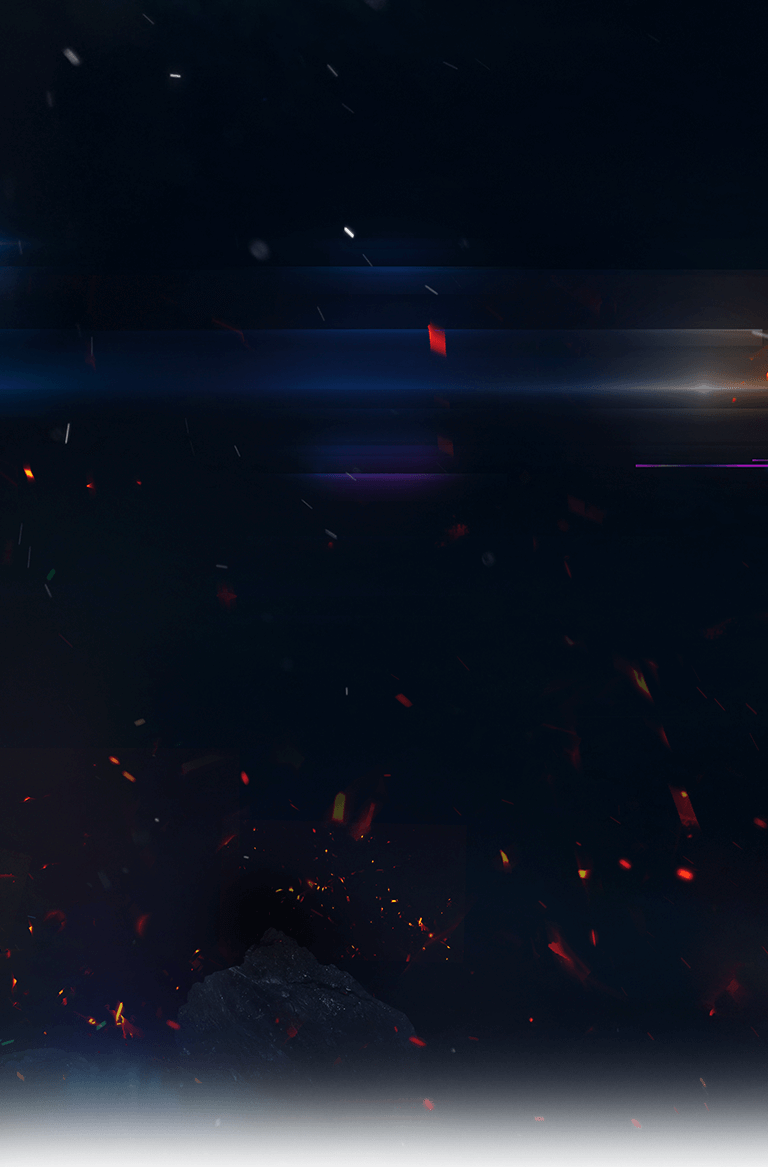
Creator Program
Get involved
Calling all streamers, YouTubers, wiki authors, cosplayers, artists, musicians,
or anyone who creatively contributes to the love of Lost Ark: Let us support you!
The Lost Ark Creator Program empowers members to collaborate with the Lost Ark team and our community. If you desire to create great Lost Ark content, consider joining.
No requirements to apply.
46 KB
217 KB
Содержание
- Ошибки Lost Ark и способы решения
- Не запускается Lost Ark
- Ошибки при запуске игры
- Ошибка соединения Lost Ark
- Lost Ark вылетает — решение
- Не обновляется Lost Ark
- Лост арк ошибка сети
- Ошибки и проблемы с серверами Lost Ark
- Lost Ark не может подключиться к серверу
- Lost Ark не может подключиться к серверу
- Почему постоянно пишет Невозможно подключиться к серверу?
- Как исправить Не удалось подключиться к серверу?
Ошибки Lost Ark и способы решения
Новая Action-RPG локализацией которой в России будут заниматься mail ru. На самом деле игра очень хорошая, хоть и не лишена проблем с ранней стадии бета-тестирования. В этой статье нам хотелось рассмотреть вероятные проблемы с которыми столкнутся игроки и попросить разработчиков дать нам решения этих багов. Даже сейчас многие жалуются, что игра не запускается или просто не заходит. Возможно это связано с серверами, а может нет соединения это причина самого компьютера игрока.
Не запускается Lost Ark
Разработчики компании SmileGate (не издатель), создали свое детище на всем известном движке Unreal, который по своим возможностям превосходит другие. К сожалению многие игроки столкнулись с проблемой запуска игры. Все дело в ее лаунчере и dll файлах которые отвечают за запуск.
Ошибки при запуске игры
Если вы получаете ошибку при старте игры, то их можно выделить на несколько видов.
- Ошибка d3.dll и других смежных файлов. В таком случае вам просто требуется вручную обновить DirectX или VC++ с официального сайта microsoft. Все дело в их лаунчере, который не заботится о том, чтоб установить эти библиотеки самостоятельно (или хотя бы проверить их наличие)
- Ничего не происходит при нажатии «Играть«. В таком случае вероятно сервера находятся на профилактике или просто вышло обновление, а программа запуска вас про это не оповестила. Вам достаточно перезапустить ее, чтоб пошел процесс обновления.
Как можно видеть, сами проблемы на данный момент несущественны и решаются довольно просто. По мере выхода проблем, данный список будет дописывать, а вы можете оставить комментарий со своей проблемой и мы ее решим.
Ошибка соединения Lost Ark
При старте игры вы можете столкнутся с проблемой соединения. Все дело в том, что при входе игра проверяет качество связи вашего компьютера и серверов. На данный момент действуют определенные ограничения, которые влияют на людей со слабой скоростью сети. Если вы сомневаетесь в своем интернете, давайте сделаем следующее:
- Перезапустите лаунчер игры. Это позволить повторить процесс сканирования соединения и выведет другой результат. После вновь запускайте игру.
- Если это не помогло, полностью закройте все связанной с игрой и перезагрузите роутер. После перезагрузки попробуйте вновь.
- Может помочь установка обновления Windows, в которой выходят самые важные фиксы. Смело обновляйтесь
- Обновите Launcher Mail Ru. В нем выходят критические обновления которые влияют например на IP-адрес сревера для входа.
- Удалите программы ChearEngine, ArtMoney. Возможно ваш аккаунт показался программе подозрительной и вам запретили вход на некоторое время.
Lost Ark вылетает — решение
При успешной игре или при старте, она может «крашится» и вылетать. В случае данной проблемы нужно анализировать ее исходя из места события. Например если вылетело в процессе игры — то стоит проверить всплывающие окна которые посылает Windows. Все дело в самом окне игры, которое если свернуть таким способом, то оно не откроется.
Давайте разберем несколько случаев вылета, которые описаны на официальном форуме:
- Вылетает во время игры. Как писалось ранее, вероятно причиной вылета будет как раз всплывающие окна или оповещения антивируса. Попробуйте поставить в нем «игровой» режим.
- Вылетает в некоторых локациях. В таком случае вам стоит обновить игру до последней версии.
- Игра закрылась после входа. Это может говорить о некачественном интернет-соединении. Если ваш роутер или компьютер работает с прерываниями или потерями пакетов, то перезагрузите их или обратитесь к провайдеру.
Как можно видеть, ничего страшного в этой проблеме нет. Достаточно сделать несколько простых действий и все заработает.
Не обновляется Lost Ark
Вышла новая версия, но игра не хочет обновляться? Попробуйте переустановить полностью (с удалением) лаунчер от Меил ру. К сожалению в нем есть такая проблема которая отказывается скачивать дистрибутив из источника для неактуальных версий инсталлера.
Обновление выпускается не сразу для всех регионов. Просто подождите или зайдите в паблик вконтакте, где наверняка людям уже дали ответ о сроках выпуска обновления.
Перезапустите игровой Launcher Mail ru, вероятно он немного залагал и не получил сигнал о наличии новых обновлений.
Источник
Лост арк ошибка сети
Ошибка w0x* или g0x*
Данная ошибка свидетельствует о наличии проблем с сетевым подключением, которые могут быть вызваны различными проблемами. Ниже будут указаны самые распространенные способы решения проблемы.
1. Настройка сетевого оборудования.
- Попробуйте отключить программы брандмауэр/файрвол/антивирус и все программы, которые могут занимать канал интернет-соединения вашего компьютера.
- Если вы используете роутер в качестве шлюза для интернет соединения, пожалуйста, подключите ваш компьютер напрямую, минуя любое оборудование.
- Убедитесь, что сетевое оборудование корректно настроено. По вопросу настройки сетевого оборудования вы можете обратиться в службу поддержки провайдера, услугами которого пользуетесь. Игра использует следующие IP-адреса и порты:
195.211.129.88 порт: 6010
195.211.129.90 порт: 6020
195.211.129.90 порт: 6030
195.211.129.95 порт: 6040
2. Запуск компьютера при чистой автозагрузке.
Нажмите Пуск ->Выполнить ->Напишите msconfig и нажмите Ok
Если ваш компьютер использует «Обычный запуск», то сделайте следующее:
- Нажмите на кнопку «Выборочный запуск»
- Уберите галочку с поля «Загружать элементы автозагрузки»
- Перейдите на закладку «Службы» и выберете значение «Не отображать службы Microsoft»
- Нажмите «Отключить Все» (Оставьте галочку напротив Microsoft Plug and Play, если такой пункт есть)
- Нажмите «Применить» и закройте окно.
- Перезагрузитесь.
- После перезагрузки, появится окно «Настройки системы» — закройте его и выберете пункт не перезагружаться, если спросит.
Чтобы вернуть настройки запуска к исходным, выберете пункт «Обычный запуск»
3. Очистка кэша DNS и сброс сетевых протоколов.
- нажмите «Пуск->Выполнить» (Win+R),
- наберите в открывшемся окне (без кавычек) «cmd»,
- нажмите «Ок»,
- В открывшемся окне поочередно введите следующие команды «ipconfig /flushdns» и «netsh winsock reset». Команды вводить необходимо без кавычек.
- Перезагрузите компьютер.
4. Проверка наличия проблемы при использовании другого способа подключения к интернету.
Если при другом подключении проблема не наблюдается, то значит проблема находится на стороне провайдера.
Источник
Ошибки и проблемы с серверами Lost Ark
На старте открытого тестирования, игроки могут столкнуться со многими ошибками в LOST ARK, которые уже были в игре на более ранних этапах. Представляем вашему вниманию решение самых популярных из них.
Примечание: мы будем обновлять статью. Как только появятся возможности решить проблемы, мы опишем их ниже.
- Не удается найти указанный файл:
- Не удалось получить информацию о серверах игры:
- Ошибка авторизации. Сервер авторизации недоступен:
- Версия LOST ARK от Mail.Ru недоступна в вашем регионе:
- Ran out of video memory:
- Не удалось подключиться к серверу.

- Невозможно подключиться к серверу (W0x5).

- Ошибка аутентификации (10010).

- Не показывает список серверов.

- Произошла ошибка. Игра будет прервана.

Источник
Lost Ark не может подключиться к серверу
Вы получаете сообщение об ошибке «Не удается подключиться к серверу» в Lost Ark? Вот полный способ исправить ошибку на вашем ПК с Windows. Lost Ark — популярная бесплатная многопользовательская ролевая онлайн-игра. Хотя его любят миллионы геймеров, многие пользователи жаловались на получение этой ошибки подключения при попытке запустить игру. При срабатывании вы получите следующее сообщение об ошибке:
Не удается подключиться к серверу. Выход из игры.
[W0x2-SPELPWN1N2NT]
Теперь, если вы также получаете ту же ошибку, попробуйте исправления, которые мы упомянули в этой статье, чтобы избавиться от нее.
Lost Ark не может подключиться к серверу
Вот исправления, которые вы можете попытаться устранить с ошибкой «Не удается подключиться к серверу» в Lost Ark:
Программы для Windows, мобильные приложения, игры — ВСЁ БЕСПЛАТНО, в нашем закрытом телеграмм канале — Подписывайтесь:)
- Перезапустите игру/лаунчер.
- Проверьте подключение к Интернету.
- Проверьте целостность файлов игры.
- Обновите сетевой и графический драйвер.
- Разрешите Lost Ark проходить через брандмауэр.
- Очистите кеш DNS.
- Переключитесь на DNS-сервер Google.
Давайте подробно рассмотрим вышеуказанные исправления прямо сейчас!
1]Перезапустите игру/лаунчер игры.
Первое, что вы должны сделать, чтобы исправить эту ошибку, это перезапустить игру. Возможно, вы получаете ошибку из-за временного сбоя или проблемы в игре. Следовательно, перезапуск должен помочь вам. Если это не поможет, вы можете попробовать перезапустить программу запуска игры, т. е. Steam, а затем сыграть в Lost Ark. Если этот метод исправит ошибку для вас, ну и хорошо. Если это не так, вы можете перейти к следующему потенциальному исправлению для устранения ошибки.
2]Проверьте подключение к Интернету.
Для таких игр, как Lost Ark, требуется стабильное и высокоскоростное подключение к Интернету. Таким образом, если у вас низкоскоростное интернет-соединение или интернет нестабилен, вы, вероятно, столкнетесь с ошибкой «Не удается подключиться к серверу». Если сценарий применим, проверьте подключение к Интернету и оптимизируйте его. Для оптимального интернет-соединения вы можете попробовать следующие советы:
- Прежде всего, проверьте скорость своего интернета и посмотрите, достаточно ли она хороша для плавной игры в онлайн-игры. Если нет, вам потребуется обновить свой интернет-план, чтобы избежать подобных ошибок.
- Большинство геймеров предпочитают использовать проводное подключение к Интернету вместо беспроводного. Это связано с тем, что проводное соединение является более надежным и стабильным. Итак, попробуйте использовать проводное подключение к Интернету, чтобы исправить ошибку подключения.
- Если на вашем ПК есть проблемы, связанные с вашим WiFi, попробуйте устранить проблемы с WiFi.
- Вы также можете отключить все другие устройства, которые используют то же интернет-соединение, что и вы. Это сделано для предотвращения регулирования пропускной способности, которое может вызывать данную ошибку.
- Кроме того, вы можете выполнить перезагрузку маршрутизатора/модема и посмотреть, устранит ли он для вас ошибку.
Если проблем с Интернетом нет и вы используете оптимизированное соединение, вы можете перейти к следующему потенциальному исправлению для устранения ошибки.
3]Проверьте целостность файлов игры.
Эта ошибка также может быть вызвана поврежденными или отсутствующими файлами игры. Следовательно, вы можете попробовать проверить и исправить неисправные игровые файлы Lost Ark, чтобы исправить ошибку. Вот шаги для этого:
- Во-первых, запустите клиент Steam и перейдите в раздел БИБЛИОТЕКА.
- Теперь найдите и щелкните правой кнопкой мыши игру Lost Ark.
- После этого в появившемся контекстном меню выберите пункт «Свойства».
- Затем перейдите на вкладку «Локальные файлы» и нажмите кнопку «Проверить целостность игровых файлов».
- Когда файлы игры будут успешно проверены, вы можете попробовать перезапустить игру и посмотреть, устранена ли ошибка или нет.
Если вы по-прежнему получаете ту же ошибку, может быть какая-то другая причина ошибки. Итак, вы можете попробовать следующий потенциальный способ исправить ошибку.
4]Обновите сетевые и графические драйверы.
Эта ошибка вполне может быть вызвана устаревшими сетевыми, графическими и другими системными драйверами. Следовательно, вам необходимо убедиться, что у вас установлены последние системные драйверы. Если драйверы не обновлены, обновите все драйверы вашего устройства, а затем проверьте, устранена ли ошибка или нет.
Вот способы обновления сетевых драйверов, графических драйверов и других системных драйверов:
- Вы можете попробовать вручную обновить сетевые драйверы; просто зайдите в приложение «Настройки» и перейдите в «Центр обновления Windows»> «Дополнительные параметры»> «Дополнительное обновление». Отсюда вы можете загрузить и установить доступные обновления для вашей сети, графики и других драйверов.
- С помощью приложения «Диспетчер устройств» вы можете легко обновить сетевой адаптер и графические драйверы.
- Вы также можете загрузить последнюю версию сетевых и графических драйверов, перейдя на официальный сайт производителя вашего устройства.
Если вы обновили драйверы, но по-прежнему получаете эту ошибку, перейдите к следующему потенциальному исправлению, чтобы устранить ее.
5]Разрешите Lost Ark через брандмауэр
Другой причиной ошибки «Не удается подключиться к серверу» может быть ваш брандмауэр. Возможно, это предотвращает или блокирует подключение к серверам Lost Ark. Следовательно, вы можете попробовать отключить брандмауэр, а затем запустить игру. Если ошибка устранена, вы можете быть уверены, что причиной ошибки был ваш брандмауэр. Затем вы можете попробовать внести Lost Ark в белый список через брандмауэр, чтобы навсегда исправить ошибку. Вот как это сделать:
- Во-первых, из поиска на панели задач просто найдите и запустите приложение «Брандмауэр и защита сети».
- Теперь на левой боковой панели нажмите «Разрешить приложение через брандмауэр».
- Затем нажмите кнопку «Изменить настройки» на странице «Разрешенные приложения».
- Затем нажмите кнопку «Выбрать другое приложение»> «Обзор», найдите и выберите исполняемый файл Steam и Lost Ark.
- Когда вы закончите добавлять приложения, установите флажки Public и Private для обоих приложений.
- Наконец, нажмите кнопку «ОК», чтобы сохранить изменения, и перезапустите игру, чтобы проверить, устранена ли ошибка.
Если ошибка все еще сохраняется, попробуйте следующее возможное исправление, чтобы устранить ошибку.
6]Очистите кеш DNS
Ошибка может быть вызвана недействительным или поврежденным кешем DNS. Следовательно, вы можете попробовать очистить кеш DNS, а затем попробовать перезапустить игру, чтобы проверить, устранена ли ошибка. Вот шаги по очистке DNS в Windows 11/10:
Во-первых, запустите окно командной строки с правами администратора.
Теперь введите следующую команду в CMD:
Когда команда будет успешно выполнена, вы получите сообщение о том, что «Кэш преобразователя DNS успешно очищен.». Затем вы можете попробовать перезапустить игру и посмотреть, устранена ли ошибка. Если нет, попробуйте следующее решение, чтобы исправить ошибку.
7]Переключитесь на DNS-сервер Google.
Если у вас ничего не работает, есть вероятность, что вы имеете дело с несогласованностью с вашим DNS-сервером по умолчанию. Итак, если сценарий применим, вы сможете исправить ошибку, переключившись на общедоступный DNS-сервер, который является более надежным. Большинство пользователей смогли устранить ошибку, перейдя на DNS-сервер Google. Итак, вы можете попробовать сделать то же самое, чтобы исправить ошибку.
Чтобы перейти на DNS-сервер Google, вы можете выполнить следующие шаги:
- Во-первых, вызовите диалоговое окно «Выполнить» с помощью Windows + R, а затем запустите окно «Сетевые подключения», введя в нем ncpa.cpl.
- Теперь щелкните правой кнопкой мыши активное подключение к Интернету и в появившемся контекстном меню выберите параметр «Свойства».
- Затем в «Свойствах» щелкните параметр «Протокол Интернета версии 4 (TCP/IPv4)», а затем нажмите кнопку «Свойства».
- Затем нажмите на Используйте следующие адреса DNS-серверов вариант, а затем введите следующие адреса в соответствующие поля: Предпочитаемый DNS-сервер: 8.8.8.8 Альтернативный DNS-сервер: 8.8.4.4
- Теперь вернитесь назад, выберите вариант «Протокол Интернета версии 6 (TCP/IPV6)» и нажмите кнопку «Свойства».
- После этого выберите Используйте следующие адреса DNS-серверов и используйте следующие адреса в соответствующих полях: Предпочитаемый DNS-сервер: 2001:4860:4860::8888 Альтернативный DNS-сервер: 2001:4860:4860::8844
- Наконец, нажмите кнопку Применить > ОК кнопку для переключения на DNS-сервер Google.
Надеюсь, это устранит ошибку для вас.
Читать: исправить ошибку подключения к Elden Ring на ПК с Windows.
Почему постоянно пишет Невозможно подключиться к серверу?
Может быть несколько причин, по которым игра говорит, что невозможно подключиться к серверу. Это может быть вызвано проблемами с сервером или проблемами с интернет-соединением. Если вы получаете ошибку «Не удается подключиться к серверу» в Lost Ark, вот возможные причины:
- Это может быть вызвано тем, что вы используете слабое или нестабильное интернет-соединение. Следовательно, проверьте свой Интернет и оптимизируйте его, чтобы исправить ошибку.
- Поврежденные или отсутствующие игровые файлы могут быть еще одной причиной этой ошибки. Итак, если сценарий применим, проверьте целостность файлов игры, чтобы исправить ошибку.
- Ошибка может быть вызвана тем, что ваш брандмауэр блокирует подключение к серверам Lost Ark. В этом случае попробуйте добавить игру в белый список через брандмауэр.
- Это также может произойти из-за поврежденного кеша DNS или несоответствия с вашим DNS-сервером по умолчанию.
Как исправить Не удалось подключиться к серверу?
Чтобы исправить ошибку подключения к Lost Ark, вы можете попробовать проверить подключение к Интернету. Кроме этого, попробуйте обновить сетевые драйверы, очистить кеш DNS или переключиться на DNS-сервер Google.
Прежде чем приступать к расширенным исправлениям, убедитесь, что это не ошибка сервера. Чтобы проверить это, используйте бесплатный инструмент для определения состояния сервера. Если проблем с сервером нет, попробуйте упомянутые нами исправления.
Программы для Windows, мобильные приложения, игры — ВСЁ БЕСПЛАТНО, в нашем закрытом телеграмм канале — Подписывайтесь:)
Источник
Широко распространенная ошибка в Lost Ark не позволяет игрокам даже присоединиться к длинным серверным очередям MMO, и никто не знает, в чем причина.
Запуск Lost Ark был одновременно дико успешным и полным беспорядком. Очереди на некоторые серверы астрономические, а в некоторых регионах нет ни одного сервера без очередей. Техническое обслуживание останавливало работу серверов и регионов Lost Ark на длительные периоды времени. Кроме того, у некоторых игроков Lost Ark возникают технические проблемы в игре: серверы работают неправильно, теряются привилегии игроков, или игроков прямо выкидывает из игры. Однако самой серьезной проблемой в Lost Ark являются две новые загадочные ошибки, которые не позволяют игрокам даже присоединиться к очереди.
Во-первых, в воскресенье в Lost Ark появилась ошибка W0x2, и игроки понятия не имеют, что это такое и как ее исправить. Игроки открывают Lost Ark, чтобы попытаться начать игру или присоединиться к очереди ожидания своего сервера, но получают сообщение «Cannot Connect to the server. Выход из игры. [W0x2-0PELPWN1N2NT]» еще до загрузки списка серверов. Перезапуск игры также не устраняет проблему. Ничто не помогает решить проблему.
ПОСЛЕСЛОВИЕ: Lost Ark — самая игра номер 2 в Steam сейчас
Вторая ошибка также распространяется так же быстро, как и ошибка W0x2. Ошибка 10027 сообщает игрокам Lost Arc: «Нам очень жаль. Невозможно подключиться к серверу из-за большого трафика [10027]» и возникает одновременно с ошибкой W0x2, когда игроки открывают MMO.
Между ошибками W0x2 и 10027 нет никакой заметной разницы, что, возможно, означает, что это одна и та же ошибка или появляется по одной и той же причине. Предположительно, эта причина заключается в том, что серверы Lost Ark перегружены настолько, что даже не могут обновить списки серверов игроков при входе в игру. В этом случае единственным выходом для игроков остается ждать, пока другие игроки перестанут пытаться войти в игру или Amazon выделит больше серверных мощностей для Lost Ark.
Неясно, сколько игроков пострадали от этих двух ошибок, но, судя по сообщениям в Twitter и Reddit, их число значительно. И, стоит повторить, ошибка просто закрывает игрокам доступ к очередям Lost Ark, в которых они будут проводить часы за часами в ожидании. Здесь есть слои разочарования, которые, похоже, не улучшаются.
Что касается того, что Lost Ark игроки могут делать в это время, то здесь нет простого ответа. Возможно, лучше всего отложить игру в Lost Ark до следующей недели или до того момента, когда Amazon сможет внести улучшения в структуру серверов ММО. По крайней мере, игрокам стоит подождать, пока Amazon признает эти ошибки и предложит хоть какое-то понимание того, что происходит и когда проблема будет решена.
Lost Ark в настоящее время доступна на PC.